Projekte importieren und exportieren
Sie können Projektdaten und -strukturen im xml-Dateiformat importieren und exportieren. Es werden Projekt Details, Projekt Kontakte, Projekt Dokumente und Aktivitäten übertragen.
Die Export- und Import-Funktion muss in den Programm Einstellungen aktiviert werden. Weitere Informationen finden Sie unter Projekt Export und Import aktivieren.
So importieren Sie ein Projekt
Öffnen Sie die Projektübersicht.
Weitere Informationen finden Sie unter Projekte.Klicken Sie unter dem Menüpunkt Aktionen im Aktionsmenü auf Projekt importieren.
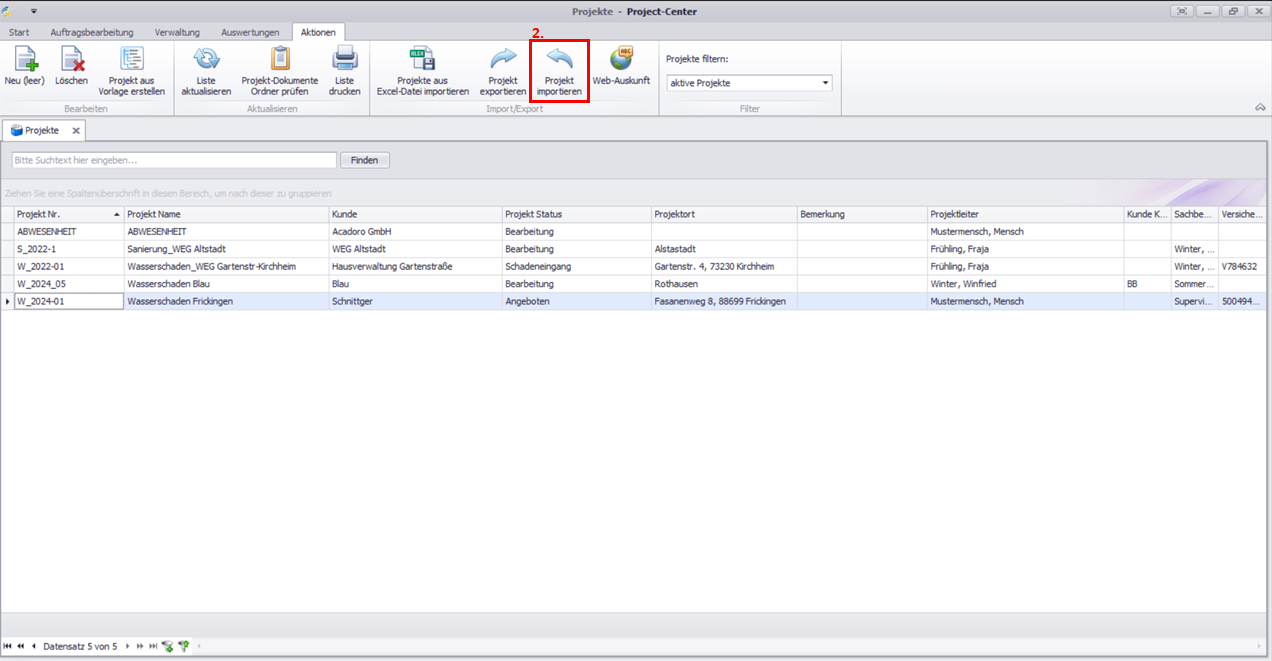
Es öffnet sich das Dialogfenster Projekt Import.Klicken Sie in das Feld zu verwendende Vorlage und wählen Sie eine Projektvorlage.
Weitere Informationen finden Sie unter Projekte anlegen & bearbeiten und Projekt Vorlagen erstellen.Klicken Sie auf Projekt Datei einlesen.
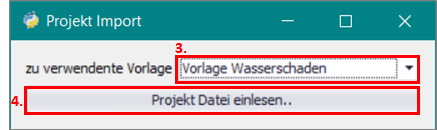
Es öffnet sich der Datei-Explorer Ihres Betriebssystems.Navigieren Sie zum Speicherort der Projekt Datei, markieren Sie die Datei und klicken Sie auf Öffnen.

Bei erfolgreichem Import erscheint eine Erfolgsmeldung.Klicken Sie auf
Ja, um das Projekt zu öffnen und bearbeiten.
Weitere Informationen finden Sie unter Projekte anlegen & bearbeiten.Nein, um zur Projektübersicht zurückzukehren.
Als Projektnummer wird eine fortlaufende Nummer eingetragen. Die Projektnummer kann geändert werden.
So exportieren Sie ein Projekt
Öffnen Sie die Projektübersicht.
Markieren Sie ein Projekt.
Klicken Sie unter dem Menüpunkt Aktionen im Aktionsmenü auf Projekt exportieren.
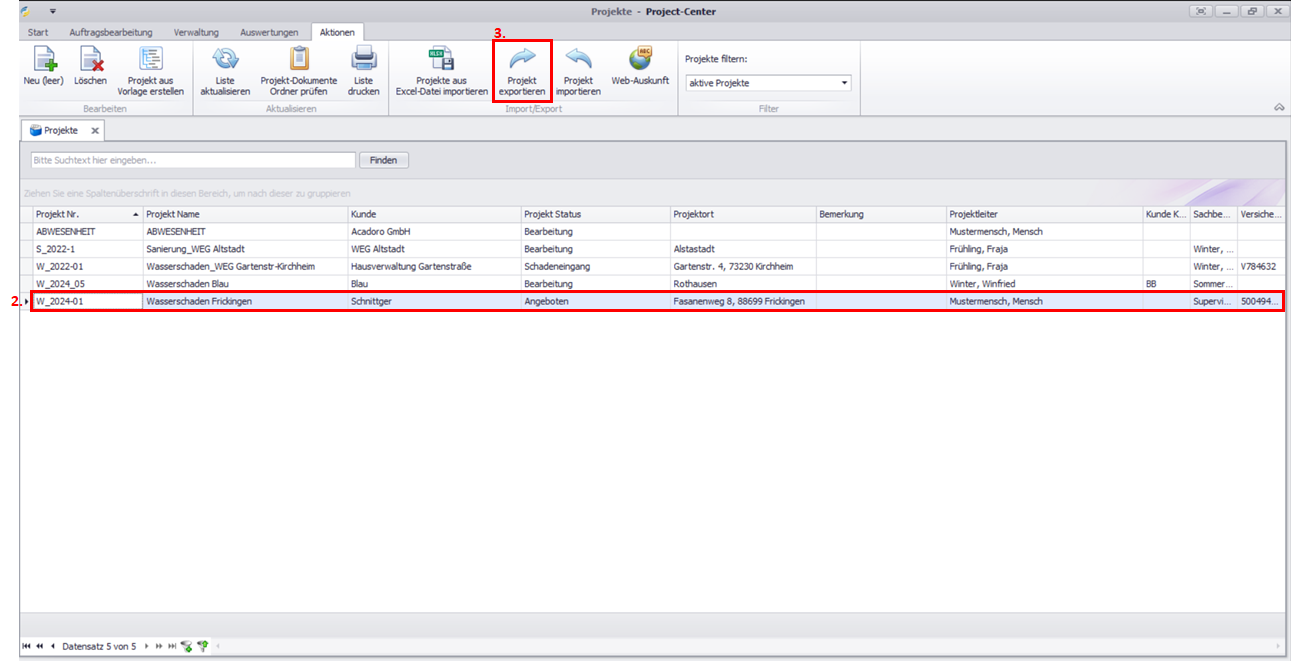
Es öffnet sich der Datei Explorer Ihres Betriebssystems.Navigieren Sie zum Speicherort und klicken Sie auf Speichern.
Als Dateiname wird die Projektnummer übernommen. Sie können den Dateinamen bei Bedarf ändern.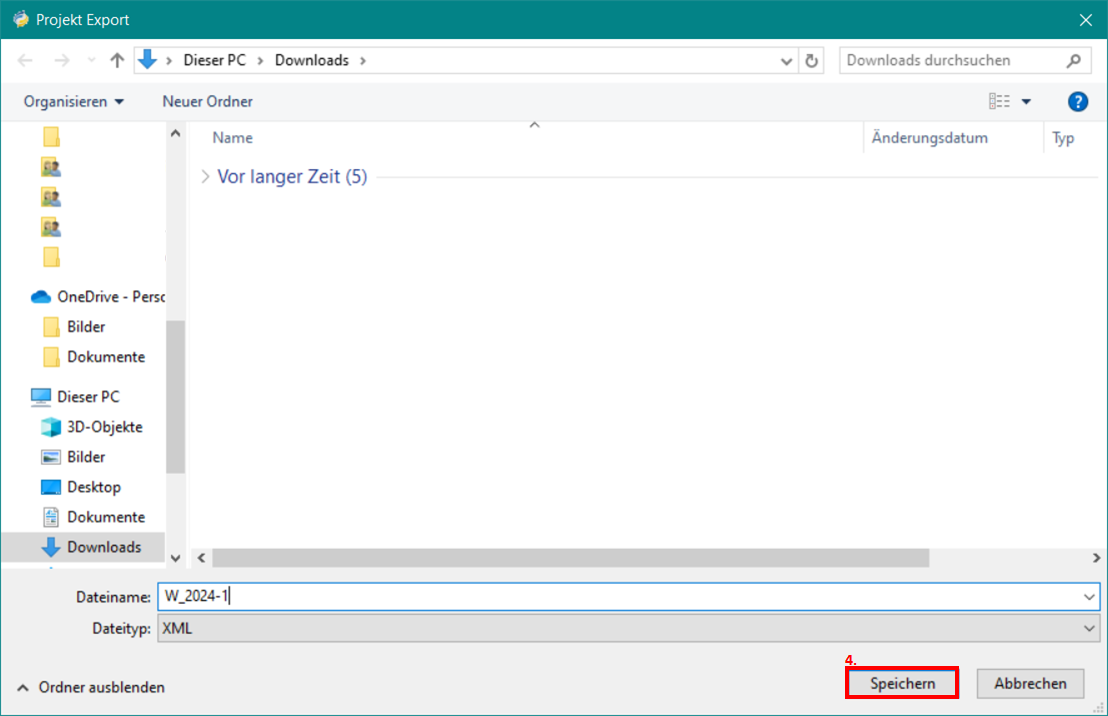
Bei erfolgreichem Export öffnet sich eine Erfolgsmeldung.Bestätigen Sie die Erfolgsmeldung mit OK.